آیا میخواهید صفحه شخصی شما را خصوصی کنید و دوست ندارید پیج و استوریهای شما در معرض دید همه کاربران قرار میگیرد؟ آیا قصد دارید امنیت و کارایی صفحه خود در اینستاگرام را افزایش دهید؟ برای انجام تمامی این اقدامات در ابتدای کار باید بهسراغ بخش تنظیمات اینستاگرام بروید. آپشن این بخش آنقدر زیاد است که محال است به چیزی فکر کنید و در تنظیمات آن را پیدا نکنید. ولی در این مقاله نمیتوان مفصل به بخش تنظیمات پرداخت، پس ما برای شما دورهای آماده کردیم که ریز به ریز تنظیمات و همه بخشهای اینستاگرام را توضیح دادهایم. روی لینک زیر کلیک کنید و یک پا استاد اینستاگرام شوید.
اگر قبل از آشنایی با بخش تنظیمات، دوست دارید بیشتر با نحوه کار و امکانات اینستاگرام آشنا شوید، پیشنهاد میکنیم به مقالات بخش آموزش جامع ترفندهای اینستاگرام ما، مراجعه کنید.
نحوه ورود به بخش تنظیمات اینستاگرام
برای ورود به بخش تنظیمات اینستاگرام، کافی است از گزینههای پایین صفحه، وارد پروفایل شخصی خودتان شوید و سپس آیکون سه نقطه (در گوشیهای اندرویدی) یا آیکون چرخ دهنده (در آیفون و ویندوز) انتخاب کنید. در تصویر زیر میتوانید آیکون سه نقطه را مشاهده کنید.
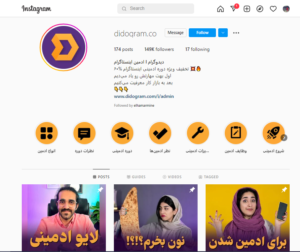
حالا که وارد بخش تنظیمات شدید، با انتخابهای متنوعی روبرو خواهید شد. در ادامه ما این امکانات را به شما معرفی میکنیم و کارکرد هر یک را به شما توضیح خواهیم داد. فقط توجه داشته باشید که صفحه تنظیمات اینستاگرام به بخشهای مختلفی تقسیم شده است و ما هم بر اساس همین بخشبندی پیش میرویم.
Invite Friends – دعوت کردن از دوستان
این بخش به شما کمک میکند دوستان خود را به اینستاگرام دعوت کنید که شامل 2 گزینه است:
Invite Facebook Friends – دعوت از دوستان فیسبوکی
با انتخاب این گزینه، اینستاگرام از شما میخواهد اکانت فیسبوک خود را به حساب اینستاگرام خود متصل کنید. از این طریق دوستان خود در فیسبوک را به حضور در اینستاگرام دعوت کنید.
Invite Friends – دعوت از دوستان
این گزینه، قابلیت دعوت از دوستان برای ورود به اینستاگرام را با روشهای مختلف مثل ایمیل یا به اشتراکگذاری برنامه اینستاگرام از طریق دیگر اپلیکیشنها، در اختیار شما میگذارد.
Follow people – دنبال کردن افراد
در این قسمت میتوانید دوستان و آشنایان خود را پیدا کرده و آنها را در اینستاگرام دنبال کنید.
Facebook Friends – دنبال کردن دوستان فیسبوکی در بخش تنظیمات اینستاگرام
با انتخاب این گزینه میتوانید بعد از اتصال اکانت اینستاگرام خود به اکانت فیسبوک، دوستان فیسبوکی را که در اینستاگرام عضو هستند را پیدا و اگر تمایل داشتید، آنها را فالو کنید.
Contacts – دنبال کردن افراد دفترچه تلفن گوشی شما
این گزینه شماره تلفنهای موجود در گوشی شما را اسکن میکند و افرادی را که عضو اینستاگرام باشند را به شما نشان میدهد. البته به شرط اینکه دوستان شما، شماره تلفن خودشان را در اینستاگرام ثبت کرده باشند. در غیر این صورت حتی اگر عضو اینستاگرام هم باشند، در این بخش دیده نمیشوند.
Account – تنظیمات حساب کاربری شما
تنظیمات کلی که به حساب کابری شما مربوط هستند، در این قسمت نمایش داده میشوند.
Photos of You – تنظیم تصاویر مرتبط با شما
در این قسمت، این امکان برای شما وجود دارد تا تصاویر و پستهایی که در آن منشن و یا تگ شدهاید را داشته باشید. در زمانی که درحالت پیشفرض قرار دارید، این تصاویر و اطلاعات به صورت اتوماتیک به صفحه شما افزوده میشود. اما در قسمت تنظیمات این امکان برای شما وجود دارد تا به صورت دستی تنها عکسهای موردنظر نمایش داده شوند. همچنین به لطف گزینه Hide Photos این امکان برای شما وجود دارد تا هرگونه تصویری که دوست دارید را از پروفایل خود حذف کنید. از این قسمت میتواند عکسهای خود را مدیریت کنید.
Story Setting – تنظیمات بخش استوری اینستاگرام
بخش استوری، شامل تمام تنظیمات مربوط به داستان های شماست. (اگر هنوز با استوری ها آشنایی ندارید، پیشنهاد میکنم به مقاله راهنمای استوری اینستاگرام ما مراجعه کنید.) این بخش شامل تنظیمات مختلفی میشود.
Allow Message Replies – اجازه ارسال پاسخ و نظر
در این بخش، میتوانید مشخص کنید چه کسانی میتوانند برای استوریهایتان کامنت بگذارند: همه (Everyone)، فقط کسانی که دنبال میکنید (People You Follow)، یا هیچ کس (Off)
Allow Sharing – اجازه به اشتراک گذاری
زمانی که این گزینه فعال باشد، دیگران میتوانند استوری شما را در قالب پیام با دیگران به اشتراک بگذارند.
Saving – ذخیره کردن
عمر استوریها ۲۴ ساعت است و بعد از آن بهطور خودکار حذف میشوند. پس اگر میخواهید عکس یا ویدیویی که در استوری آپلود میکنید، در گوشی شما هم ذخیره شود، میتوانید گزینه Saved to archive (برای ذخیره شدن استوری در آرشیو اینستاگرام) و Save to gallery / camera roll (برای ذخیره شدن تصاویر و ویدئوهای استوری در گالری دوربین گوشی) را فعال کنید.
Edit Profile – تنظیمات حساب کاربری
با این گزینه که در صفحه اصلی پروفایل شما هم وجود دارد، میتوانید اطلاعات اکانت خود را تغییر دهید. یعنی تصویر پروفایل (Profile Photo)، نام نمایش داده شده (Name)، نام کاربری (Username)، آدرس وب سایت (Website) و زندگینامه (Bio) خودتان را مشخص کنید یا تغییر دهید. شما همچنین از طریق این بخش میتوانید اطلاعات شخصی و محرمانه خود شامل ایمیل، شماره تلفن و جنسیت را نیز اضافه کنید.
البته، اگر حساب اینستاگرام شما تجاری باشد، امکانات دیگری از قبیل تعیین پیج فیسبوک، مشخص کردن موضوع کسب و کار شما و همینطور اطلاعات تماس (Contact Options) در اختیارتان خواهد بود. با ورود به بخش اطلاعات تماس، شما میتوانید ایمیل، شماره تماس و آدرسی که مخاطبان پیج شما میبینند را تغییر دهید. (برای اطلاعات بیشتر، به مقاله راهنمای پیج های تجاری اینستاگرام و نحوه ساختن آنها مراجعه کنید.)
Change Password – تغییر رمز عبور
وقتی روی این گزینه کلیک کنید، صفحه ای برای شما باز می شود که شامل سه کادر متنی است:
- رمز عبور فعلی Current Password
- رمز عبور جدید New Password
- تکرار رمز عبور جدید New Password, Again
بعد از پر کردن کادر های بالا، روی تیک آبی رنگ یا گزینه Save کلیک کنید. حالا رمز عبور شما تغییر کرده است.
Saved Login Info – ذخیره کردن اطلاعات ورود
در این قسمت میتوانید اطلاغات وارد شده به حساب خود را ذخیره کنید. برای این کار باید در ابتدا وارد قسمت تنظیمات اینستاگرام خود شوید. برای ورود به قسمت تنظیمات باید در ابتدا به قسمت بالا سمت راست صفحه بر روی آیکون سه نقطه وارد شوید. پس از آن باید در قسمت account یا همان حساب کاربری گزینه Saved Login Info را پیدا کنید. پس از این که وارد این قسمت شدید، گزینه Saved Login Info برای شما وجود دارد که میتوانید اطلاعات ورود خود را بررسی کنید.
Posts You’ve liked – پست هایی که لایک کردهاید
در این بخش تمامی عکسها یا ویدیوهایی در طول استفادهی خود از اینستاگرام لایک کردهاید، ذخیره شده اند تا بتوانید در آینده به آنها دسترسی داشته باشید.
Two-Factor Authentication – ورود دو مرحلهای
با این گزینه، میتوانید ورود دو مرحلهای اینستاگرام را فعال کنید. بعد از فعالسازی، همیشه در زمان ورود به اکانت، علاوه بر رمز ورود، یک کد فعالسازی هم به شماره موبایل شما پیامک میشود، که وارد کردن آن برای ورود الزامی است.
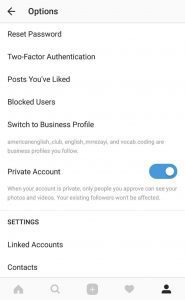
-
Blocked Users
لیست تمام کاربرانی که بنا به هر دلیلی بلاک کردهاید در این بخش میبینید. در آینده و در صورت نیاز میتوانید این کاربران را از این وضعیت خارج کنید.
-
Private Accounts
وقتی بخواهید اکانت خود را به حالت خصوصی در بیاورید، این گزینه را فعال می کنید.
در حالت عادی تمامی پستها و ویدیوهایی که در اینستاگرام آپلود میکنید و حتی لیست افرادی که فالو کردهاید برای تمام کاربران اینستاگرام، قابل نمایش هستند. همچنین هرشخصی میتواند آزادانه شما را فالو کند. اما با خصوصی کردن اکانت خود، هر شخص برای آنکه شما را فالو کند نیاز به تأیید شما دارد و تا قبل از آن نیز نمیتواند پستهای شما را ببیند.
Settings
-
Linked Accounts
این گزینه برای متصل کردن اکانت فیسبوک، توییتر و.. به اینستاگرام به کار میرود. مزیت انتخاب این گزینه در بازیابی رمز عبور و همینطور همگام سازی پستهای ارسالشده بین اکانت فیسبوک، توییتر و … است.
-
Language
انتخاب زبان برنامه در این بخش انجام می شود که برای فارسی نمودن اینستاگرام خود می توانید مقاله اینستاگرام فارسی را در سایت ما مطالعه کنید..
-
Push Notification
اگر کسی عکس یا کامنت شما را لایک کند، برای شما کامنت بگذارد، یا شما را فالو کند و… اینستاگرام برای شما یک نوتیفیکیشن یا همان اعلان می فرستد تا شما را از آن باخبر کند. با وارد شدن در این بخش میتوانید بهصورت تفکیکشده، روی این موارد کنترل کامل داشته باشید و مواردی که تمایل ندارید نوتیفیکیشن برای شما ارسال شود را خاموش کنید.
برای مثال بسیار مهم است که از کامنتها یا دایرکتهایی که برایمان ارسال میشود باخبر شویم. ممکن است دانستن اینکه چه کسی ما را فالو یا تصاویرمان را لایک کرده برای ما اهمیتی نداشته باشد و میتوان آنها را خاموش کرد.
-
Celluar Data Use
با انتخاب این گزینه میتوانید، حجم مصرفی اینستاگرام تان را مقدار کمی کاهش دهید.(Use less data)
توصیه می کنم حتی الامکان گزینه Use less data را انتخاب نکنید، زیرا ممکن است زمان بیشتری برای بارگذاری و حتی کیفیت کمتری در عکسهای لود شده، ببینید.
-
Comments
اینستاگرام امکان بستن کامل کامنتها را برای پستهای اینستاگرام مهیا کرده است، و در صورت نیاز کسی نمی تواند برای پست شما کامنت بگذارد.
اگر دوست ندارید که کامنتها را بهطور کامل ببندید، میتوانید از امکان فیلتر کامنتها استفاده کنید.
Manual Filter :
در این بخش میتوانید کلمات خاصی را مشخص کنید تا اگر کامنتی حاوی آن کلمات بود بهطور خودکار سانسور شود و برای شما و کاربران دیگر نمایش داده نشود. برای مثال با فیلتر کردن بعضی از کلمات رکیک، نژادپرستانه، سیاسی و… میتوانید فضای پاکتر و آرامتری در کامنتهای خود داشته باشید.
- Save Original Photo
- Saving Video After posting
با روشن گذاشتن این دو گزینه، اینستاگرام خود را طوری تنظیم کنید که بعد از ارسال عکس یا ویدئو، یک نسخه از آنها هم در گالری گوشی شما ذخیره شود. اگر این دو گزینه خاموش باشند، پستهایی که از طریق دوربین داخلی اینستاگرام ثبت میکنید (نسخه خام) در گوشی شما، ذخیره نخواهند شد.
Add Account در بخش تنظیمات اینستاگرام
با انتخاب این گزینه در تنظیمات اینستاگرام، میتوانید چند حساب کاربری در اینستاگرام بسازید.
این قسمت در قالب مقاله ساخت و مدیریت چند حساب کاربری در اینستاگرام ، کاملا توضیح داده شده است.
کلام آخر
این روزها شبکه اجتماعی اینستاگرام فقط در بین ایرانیان محبوب نیست بلکه محبوبیت جهانی دارد. همچنین، این شبکهی اجتماعی فقط در بین جوانان پرطرفدار نیست، بلکه طبق آمار، 32 درصد از بزرگسالان هم طرفدار پروپا قرص این اپلیکیشن هستند. پس باید با نحوه کار و تنظیمات اینستاگرام اشنا شوید تا بتوانید به راحتی از آن استفاده کرده و از آن لذت ببرید.
همچنین، توصیه می کنیم، افرادی که به تازگی قصد دارند از این اپلیکیشن استفاده کنند یا اینکه میخواهند سطح خود را بالا ببرند، با ترفندهای آن هم آشنا شوند. پس،۲۶ ترفند اینستاگرام، که هر شخصی باید بلد باشد را، با مطالعه مقاله ترفندهای اینستاگرام در سایت دیدوگرام، یاد بگیرید.
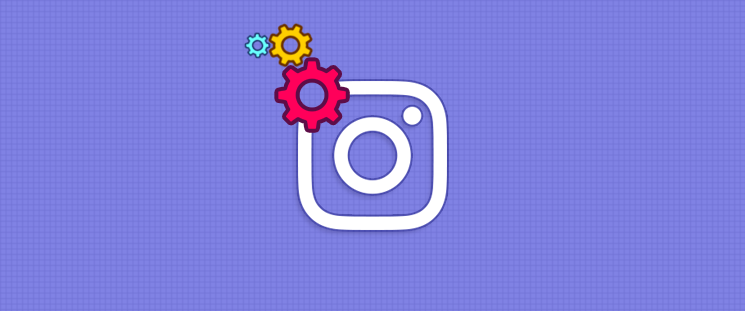

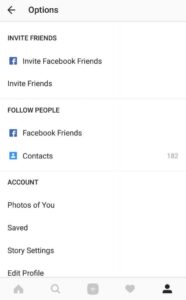

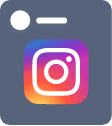


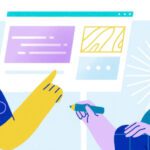





دیدگاه کاربران
من از یه پیج دیگه میخوام وارد پیج خودم بشم وقتی میزنم عکس پیجمو میاره بالا ولی هرچی روش میزنم نمیرم داخلش
سلام، دیتا برنامه رو پاک کنید از حافظه گوشی یا اینکه از اکانت خارج بشید و دوباره وارد بشید. اگر رفع نشد از ابزار تغییر آیپی استفاده کنید.
چرا اینستا منو هی خارج میکنه روزی چندبار واسم کد امنیتی میاد لطفا اگه امکانش هست کمک کنید
سلام،
ظاهرا کسی تلاش داره وارد اکانت شما بشه یا اینکه از ابزار تغییر آیپی استفاده میکنید که مدام از ip یک کشور وارد اینستاگرام میشید. برای همین اینستاگرام خارجتون میکنه.
جدیدا با عوض کردن گوشیم پیامها در دایرکت تیک دیدن پیام ( چشم ) برام نمیاد . میشه راهنماییم کنید مشکل از کجاست ؟
سلام،
وارد تنظیمات گوشی بشید، به قسمت برنامهها مراجعه کنید. برنامه اینستاگرام رو انتخاب کنید.
تو این مرحله به بخش حافظه برید و بعدش روی دکمه حذف حافظه پنهان یا cleare cache کلیک کنید.
سلام.میشه کمکم کنید.من هرچی پست میزارم اینستا خودش بعد چندثانیه حذف میکنه.دلیلش چیه؟؟؟
سلام،
ممکنه اون پستی که گذاشتید دارای کپی رایت هست و برای همین حذف میشه یا اینکه کسی به اکانت دسترسی داره و حذف میکنه.
سلام من قسمت notificationفعال نمیشه یعنی علامت تیک رو هیچ گزینه رو نشون نمیده
سلام وقتی توی کامنت های پست ها میرم اونایی که افرادی رو توی کامنتشون تگ میکنن نشون نمیده جای خالی نشون میده مشکل چیه؟
سلام،
وارد تنظیمات گوشی بشید، به قسمت برنامهها مراجعه کنید. برنامه اینستاگرام رو انتخاب کنید.
تو این مرحله به بخش حافظه برید و بعدش روی دکمه حذف حافظه پنهان یا cleare cache کلیک کنید.
دقت کنید که برنامه اینستاگرام هم آپدیت شده باشه.
سلام من دوتا اکنت اینستا دارم چرا انکت اولیم اپدیت نمیشه اما انکنت دومیم میشه امکانات جدید واسه اکنت اولیم نمیاد
سلام،
بعضی امکانات به مرور داخل اکانتها فعال میشه.
سلام برای اینکه مخاطبین پیچم رو از پست خودم اطلاع کنم و پیامی به اونها برسه که از پست من با اطلاع شوند کدوم قسمت تنظیمات باید برم
باید فالور شما زنگوله ی بالای پیج شمارا فعال کنند تا برایشان اعلان قرار دادن پست و استوری شما نمایش داده شود
با سلام من میخوام ورژن جدید اینستاگرام رو نصب کنم میزنه تجزیه بسته ناموفق.از ورژن قدیمی هم که استفاده میکنم میخوام پستی رو که به اشتراک گذاشتن پاک کنم گزینه بیشتر یا همون سه نقطه نیست
سلام،
برنامه اینستاگرام رو از گوگل پلی نصب کنید.
سلام تو رو خدا فوری کمک میخوام …اشتباهی تو دایرکت دستم رفت رو تماس ویدیویی تو اینستا قطع کردمش حالا میخوام مثل پبام که میفرستیم پاک میشه از روی صفحه دایرکت پاکش کنم چیکار کنم پاک نمیشه
سلام، امکان پاک کردنش نیست.
ببخشید وقتی کسی ط استوری سئوالی چیزی میپرسه بعد من میخام اونجا که نوشته چیزی تایپ کنید چیزی براش بنویسم نمیشه
سلام، اینستاگرام رو آپدیت کنید.
بسیار زیبا و جامع توضیح داده اید موفق باشید و سربلند
سلام منم پیجم همش مشکل سکیورتی کد داره همش ازم کد میخواد، درضمن امروز صبح رفتم تو پیجم دیدم پستام هیچ کدوم نیستن یعنی پیجم خالیه، فقط گزینه شیر پست بود خیلی اعصابم خورد شد تا اینکه دو سه دقیقه دیگه درس شد آیا هک شدم یا پیجم خراب شده مشکل چیه؟؟
سلام، خیر، احتمالا از نرم افزاری به جز اینستاگرام استفاده می کنید، برای بازگشت پست ها کافیه یکبار صفحه رو رفرش کنید.
سلام.میخوام وقتی تو اینستاگرام دارم چرخ میزنم کسی متوجه نشه که من آنلاین هستم.اون نقطه سبز لو میده نمیخوام دیده بشم.در ضمن میخوام فالوورهای کتابخون زیاد داشته باشم
سلام، از بخش تنظیمات امکان این رو دارید که نمایش آنلاین بودنتون رو مخفی کنید همچنین برای افزایش فالوور هدفمند میتونین از ربات اینستاگرام دیدوگرام استفاده کنید.
سلام و خسته نباشید
ی سوال از بخش قلب(چهار آیکون پایین)
تمام کار هایی که من میکنم برای بقیه به نمایش در میاد؟ همینطور بالعکس؟
تمام کار هایی که فالور هام انجام میدن میتونم ببینم؟
سلام، بله
ببخشید شوال من هم مربوط به همون بخش قلب هست
توس گوشیه من از تمام فعالیت ها که باید ثبت بشه فقط۱مورد پیداست و هرچی رفلش میکنم فایده نداره و فقط همون۱ فعالیت رانشون میده.
)هم قسمت دنبال میکنید هم قسمت شما)
چیکارباید بکنم تا درست شه؟
باگ برنامه هست و یکبار برنامه را حذف کنید و مجدد نصب کنید و همچنین با یک آی پی دیگر امتحان کنید
سلام چه جوری آمار اینستاگرام خودم را در سال بگیرم
سلام، باید اکانتتون رو بیزینس کنین.
سلام ممنون بابت اطلاعات
چجوری میشه view ها رو دید مثلا برای یک ویدیو من ده تا لایک دارم ولی سی بار دیده شد چجوری میتونم بفهمم سی بار رو کیا دیدن تشکر
سلام، اینستاگرام امکان دیدن کسانی که روی ویدیو ویو داشتن رو به شما نمیده.
كامنت يك شخص در زير پست هاي من هست ولي اگر كسي از يك پيج ديگه نگاه كنه اون كامنت نيست
چطور ميشه اينو رفع كرد؟!
أيا ميشه كسي رو برا مدت كوتاهي نتونه بهت پيام بده بدون كه طرف متوجه بشه يا بلاك بشه اين امكان تو برنامه اينستا وجود داره ؟؟؟
سلام، اون فرد رو آنفالو کنید.
سلام. ببخشید، فالویینگ های من خود به خود زیاد میشه بدون اینکه من کسی رو فالو کنم. مثلا دیشب فالووینگ های من ۵۰۰ بود بعد تا دوساعت بعدش اصلا نرفتم تو اینستا بعد وقتی رفتم دیدم شده ۵۰۴ تا. خلاصه هر ۲۴ ساعت یه بار در حال آنفالو هستم ولی بازهم اضافه میشن خود به خود. پیجم هم پرایوته.
سلام، احتمالا از رباتهای افزایش فالور استفاده کردید یا اینکه کسی به اکانت شما دسترسی داره. رمز اکانت رو عوض کنید.
من میخواستم اینستارو پاک کنم دوباره نصب کنم چون هر وقت دایرک میومد صدای ناتیفیکشن درنمیومد که من بفهمم اما ویبره میزد به خاطر همین رفتم Edit Profile که ببینم شماره موبایلم رو اکانتم ست شده با نه. دیدم شمارم هست تو بخش تلفن اما ایمیل نداشتم. اینستارو پاک کردم دوباره نصب کردم. رمز عبورمم بلد نبودم(گفتم خب با شماره تلفنم برمیگردونم دیگه). الان وقتی میخوام با شماره موبایل و ارسال پیامک وارد بشم اس ام اس میاد برام و کد تایید رو میزنم اما یه پیجی به نام mehdi میاد که اصلا نمیدونم چیه و از کجا اومده! اسم اکانت اصلیم hasan هست. میخواستم بدونم چرا وقتی توسط شماره تلفن بازیابی میکنم یه اکانت دیگه میاد؟ یعنی چند تا پیج به یه شماره وصلن؟!!!! مگه میشه؟ چیکار باید بکنم؟
سلام، اون پیج قبلا به این شماره متصل بوده و برای همینه که به این مشکل خوردید.
سلام
هیچ کدوم از فعالیت ها (وقتی منو فالو میکنن.لایک میکنن.یا ریپلای میزنن)تو بخش قلب نممیاد.چیکار کنم؟
سلام هر کار میکنم نمیتونم عکسها یا فیلمای خوب تو اینیستارو کپی کنم مینویسه گزارش چیکار کنم به روز رسانی هم کردم
سلام، امکان دانلود و ذخیره پست نیست. میتونید آدرس پست رو کپی کنید و داخل تلگرام بفرستید که نشون بده و دانلود کنید. یا اینکه میتونید از رباتهای تلگرام استفاده کنید.
من دو تا پیج در اینستا دارم چرا یکیش daily activity نداره؟
من بخوام تایید دستی بزارم باید چیکار کنم
چرااکسانی که فالو نکرده ام در لیست فالو کننده هایم می آید؟
سلام، حتما فالو کردید. تا زمانی که فالو نکنید نمیاد.
سلام خسته نباشید اینستاگرامم من همش خارج میشه بعدش کد میخواد باید کد به گوشیمم ارسال شم باید کد وارد کنم بعدوارد شم دلیلش چی؟؟؟؟
بعدشم فالو نمیتونم بکنم؟؟؟ریست رمزمم چند بار زدم خواهشا کمک کنید
سلام، اکانت شما به خاطر فعالیت غیر عادی مسدود شده.
برای ذخیره باید چکار کنیم
سلام میخواستم بدونم چطوری باید عکس یا مطلبی از اینستاگرام ذخیره کنم
سلام، میتونید لینکش رو داخل تلگرام بفرستید تا پیش نمایش نشون داده بشه و ذخیره کنید. یا از رباتهای تلگرام استفاده کنید.
سلام به شما
من تو یکی از اکانت هام ، وقتی منو زیر یک پست تگ میکنند فقط تو پیلم ها میاد که منو تگ کردن ولی اون پست رو که زیرش منو تگ کردن باز نمیشه . ممنون میشم راهنماییم کنید . با تشکر .
سلام، تنظیمات تگ کردن رو بررسی کنید.
سلام. من میخواهم #هایی که دنبال میکنم دیده نشود و در واقع خصوصی باشد آیا ممکن است؟
سلام،
خیر
سلام من تایید دو مرحله ای برای اینیستام گذاشتم میخام غیر فعالش کنم اون کزینه ای که (Two-Factor Authentication) باید باشه نیست و من فقط یک بار میتونم وارد شم کدهای بازیابیمم استفاده کردم چکار باید کنم
سلام، از support اینستاگرام کمک بگیرید و اعلام کنید که دسترسی به دریافت کد ندارید.
سلام چطور میشه لایک و فالو و کامنت ک میکنیم واس دیگران کسایی ک فالور ما هستن نبینن
سلام، این امکان فراهم نیست.
گذینه reguestغیر فعال شده
سلام من یه اکانت جدید درست کردم ولی سنمو اشتباهی کم زدم میخوام وارد اکانت جدیدم بشم میگه حساب خرسال باید حذف بشه یه گزینه تجدید نظر داره وقتی میزنم یه صفحه بران باز میشه آدرس ایمیل و اسم و تاریخ میخواد میزنم ولی سر درنمیارم چیکار کنم لطفا راهنمایم کنید
سلام،
باید تاریخ رو اصلاح کنید.
سلام چراگزینهcallرونمیتونم وردارم؟
سلام، از صفحه edit profile میتونید بردارید و به جاش text بزارید. یا اینکه کلا هر دو رو غیرفعال کنید.
چرا در اینستاگرام من آیکون فعالیت شما یا(your activity) وجود نداره؟ اینستاگرام رو آپ دیت کردم باز نیست؟؟؟؟؟
سلام، دیتا برنامه رو پاک کنید از حافظه گوشی یا اینکه از اکانت خارج بشید و دوباره وارد بشید. اگر رفع نشد از ابزار تغییر آیپی استفاده کنید.
سلام خسته نباشید من کامنتا رو از روی کسانی که منو فالو نکردن بستم حالا میخوام کنترل نظردهی از همه را فعال کنم چکار کنم
سلام، به صفحه settings برید و مجددا از قسمت comment settings فعال کنید.
سلام اینستاگرامم با مشکل مواجه شده،از وقتی برنامه اینستاگرام رو در گوشی جدید نصب کردم کل اسامی دایرکت که از قبل بهم پیام دادن رو دیگه بالا نمیاد نهایت۱۰-۱۵ اسامی رو بالا میاره و اینکه وقتی به افرادی که از قبل بهم پیام دادن میخوام پیام بدم،پیامای قبلیشونو نشون نمیده و صفحه کامل سفیده،چند بار اینستاگرام رو پاک کردم و دوباره نصب کردم فقط اولین سری کل اسامی رو بالا میاره و همینکه بیرون بیام و بخوام دوباره اینستامو چک کنم موردی که عرض کردم پیش میاد،علت چیه؟😞
سلام، دیتا برنامه رو پاک کنید از حافظه گوشی یا اینکه از اکانت خارج بشید و دوباره وارد بشید. اگر رفع نشد از ابزار تغییر آیپی استفاده کنید.
من میخوام یک پست بزارم ولی نمیخوام یکی از فالوورام ببینه باید چیکار کنم ممنون میشم کمکم کنید هرچه زودتر؟
سلام، اون فرد رو بلاک کنید 🙂
سلام ،چرا تماس تصويري من فعال نميشه؟
سلام، چند روزی صبر کنید به مرور فعال میشه این قابلیت.
من دوباره اینستا گرام ساختم تو صفحه home یه عالمه عکس و فیلم از کسایی میاد که فالو نکردم چیکار کنم اونا نیاد؟
سلام، این پستها تبلیغات هست.
سلام، من از طریق فالو انفالو کردن امار پیجمو بالا میبرم. برنامه ای هست که نشون بده چه کسانی منو فالو کردن تا من مجدد اونارو فالو نکنم بدون اینکه نیاز باشه صفحه اشونو باز کنم تا وضعیتشونو بررسی کنم.جهت اینکه کار فالو کردنم سریعتر پیش بره.ممنون میشم به ایمیلم جواب رو ارسال کنید
سلام، تگ follow you داخل صفحه اونا نشون داده میشه اگر فالو کرده باشن.
سلام چطوری میتونم کسایی که منو انفالو کردن و پیج جدید باز کردن تو پیج قبلی نیستن تشخیص بدم فالورامو کم کنم؟
سلام.چرا با وجود آپدیت کردن اینستاگرامم اما هیچ آپشن جدیدی بهش اضافه نمیشه؟
هیچکدوم از قابلیت های استوری مثه نظرسنجی و بقیه چیزا هیچیش نیس.
البته دو اکانت دارم رو یه برنامه که واسه یه اکانتم همه امکانات هست واسه اکانت دیگم هیچیش نیست.ممنون میشم راهنمایی کنین
سلام، از اکانت خارج بشید و دوباره وارد بشید. اگر رفع نشد از ابزار تغییر آیپی استفاده کنید.
سلام من پستهایی که روی صفحه میزارم رو نمیتونم ببینم ولی فالورام میبینن قبلا خودمم میدیدم ولی الان مدتی هست که دیگه پستامو باید از تو گالری ببینم
سلام، دیتا برنامه رو پاک کنید از حافظه گوشی یا اینکه از اکانت خارج بشید و دوباره وارد بشید. اگر رفع نشد از ابزار تغییر آیپی استفاده کنید.
با سلام . چطوری میتونم لیست درخواست دوستی هایی که در اینستاگرام فرستادم رو ببینم ؟ آیا میشه ؟ ممنونم راهنماییم کنید .
سلام، خیر نمیشه لیست درخواست ها رو دید. فقط در حالتی هست که اون افراد مخاطبین شما هستن و بتونید از صفحه مخاطبین ببینید.
سلام
میتونین از قسمت account data روی گزینه Current follow requests
کلیک کنید و اینجوری میبینید چه کسانی و فالو کردین و اونا هنوز قبول نکردن
من ۳تا اکانت دارم تو یکیشون وقتی میرم setting قسمت accountیه قسمتی هست به اسم your activity که فعالیت روزانه تو اینستاگرام رو به حالت نموداری نشون میده ولی تو بقیه اکانتهام همچین چیزی نیست چطور میتونم اون قسمت رو غیر فعال یا حذف بکنم از اکانتی که این قسمت رو داره
سلام
جديدا وقتى پست ميزارم از صفحه اصلى كه همه پست هاى ديگران هست پاك ميشه و فقط براى ديدنش بايد به صفحه خودم برم
يعنى قاطى پست هاى ديگران نيست در قسمتى كه من فالوور هامو لايك ميكنم
نميدونم تونستم منظورمو برسونم يا نه
لطفا راهنماييم كنيد ممنونم
سلام، نمایش پست به صورت فید هست و بعد از مدتی به انتهای لیست میره.
من رو گوشیم دوتا پیج دارم الان یکیش کلا تنظیماتش گزینه هاش کامل فرق داره با اون حتی هر چی گشتم نشد صحفه رو قفل کنی لطفا راهنمایی کنید چجوری مثه اولش میشه….؟؟
سلام، چه فرقی داره؟ پروفایل رو به business تغییر ندادید؟
سلام چطوری بدونم مخاطبان پیج من اهل کدوم کشور وکدوم شهر هستند با تشکر
سلام، نمیشه تشخیص داد.
چطور امکانش نیست داداشم برنامشو داره حتی میزنه ازکدوم کشور و شهر
سلام من دوتا اکانت دارم تو اینستا. یکی که قدیمی هست. تو آپدیت جدید نمیتونم باهاش نمیتونم استوری ادامه دار بزارم. تو ۱۵ ثانیه قطع میشه. فقط اکانت قدیمی اینجوری هستا بقیه خوب کار میکنه
سلام، محدودیت استوری روی 15 ثانیه هست.